
Objavljeno

Če morate uporabiti SSH v Linuxu za daljinsko upravljanje drugih računalnikov, vas bo ta vodnik vodil skozi to.
V današnji medsebojno povezani pokrajini je zmožnost upravljanja računalnikov z različnih geografskih lokacij iz razkošja prerasla v nujnost. To lahko storite na več načinov, odvisno od operacijskega sistema, ki ga uporabljate. Za Sistemi, ki temeljijo na Linuxu, je najpogostejši in najvarnejši način upravljanja računalnika na daljavo uporaba SSH (oz Secure Shell).
Poglobimo se v to, kako uporabljati SSH v Linuxu za povezavo z drugimi računalniki.
Bistveni prvi koraki
Preden se lahko uspešno povežete z drugim računalnikom Linux s SSH, morate izpolniti naslednje predpogoje:
- Ciljni računalnik mora ostati vklopljen in povezan z omrežjem.
- Potrebna odjemalska in strežniška programska oprema morata biti nameščena in aktivirana.
- Morali boste poznati naslov IP ali ime gostitelja ciljnega računalnika.
- Na voljo morajo biti ustrezna dovoljenja za oddaljeni dostop.
- Konfiguracije požarnega zidu na oddaljenem računalniku morajo omogočite dohodno povezavo.
Če dostopate do računalnika z Linuxom, ki ga vodi, recimo, vaše podjetje za spletno gostovanje, bi moralo že poskrbeti za vse to. Nato boste morda morali opraviti osnovno namestitev programske opreme na svoj računalnik z operacijskim sistemom Linux.
Uporaba SSH v sistemu Linux: Praktični vodnik
Vzpostavitev funkcionalne povezave SSH zahteva module odjemalske in strežniške programske opreme. OpenSSH služi kot odprtokodna alternativa predvsem za platforme Linux.
Za namestitev ustreznega odjemalca OpenSSH boste potrebovali terminalski dostop na vašem lokalnem računalniku. Upoštevajte, da sistemi Ubuntu nimajo vnaprej nameščenega strežnika SSH.
Namestitev odjemalca OpenSSH
Preden se poglobite v postopek namestitve, preverite, ali odjemalec SSH še ni tam. Če želite to narediti, samo odprite terminalsko okno. Lahko poiščete »terminal« ali pritisnete ctrl + alt + t na vaši tipkovnici.
Ko ste v terminalskem oknu, preizkusite prisotnost odjemalca SSH tako, da vnesete naslednje:
$ ssh
Če ima računalnik z operacijskim sistemom Linux že nameščen odjemalec SSH, boste videli naslednje informacije, ki se premikajo po zaslonu.
usage: ssh [-46AaCfGgKkMNnqsTtVvXxYy] [-B bind_interface] [-b bind_address] [-c cipher_spec] [-D [bind_address:]port] [-E log_file] [-e escape_char] [-F configfile] [-I pkcs11] [-i identity_file] [-J [user@]host[:port]] [-L address] [-l login_name] [-m mac_spec] [-O ctl_cmd] [-o option] [-p port] [-Q query_option] [-R address] [-S ctl_path] [-W host: port] [-w local_tun[:remote_tun]] destination [command [argument ...]]
Če namesto tega prejmete pritožbo, da datoteke ni mogoče najti, boste morali nadaljevati z namestitvijo odjemalca OpenSSH. Na srečo je to dovolj preprosto.
V Ubuntuju in drugih namestitvah, ki temeljijo na Debianu, preprosto zaženite naslednji ukaz v terminalu:
$ sudo apt install openssh-client
Če uporabljate Fedoro ali druga distribucija ki uporablja njam namesto apt, zaženite ta ukaz:
$ sudo yum -y install openssh-clients
Novejši sistemi Fedora lahko uporabljajo dnf namesto tega. Če to zveni kot vi, je čarobni ukaz:
$ sudo dnf install -y openssh-clients
Sledite navodilom na zaslonu in v trenutku boste pripravljeni.
Začetek povezave SSH
Ko se prepričate, da je odjemalec SSH nameščen na vašem računalniku z Linuxom, je čas, da vzpostavite prvo povezavo. Ko ste še vedno v terminalskem oknu, izdajte naslednji ukaz:
$ ssh username@host_ip_address
Če se uporabniška imena ujemajo na lokalnih in oddaljenih napravah, preprosto vnesite:
$ ssh host_ip_address
Ko se prvič povežete, vas bo pozdravil poziv z vprašanjem, ali želite nadaljevati povezavo z neznanim računalnikom. Na tej točki vnesite ja in nadaljujte.
Vnesite svoje geslo in se zavedajte, da med vstopom ne boste prejeli povratnih informacij na zaslonu. Ko končate, bi morali biti prijavljeni v oddaljeni strežnik in lahko začnete opravljati katero koli nalogo, ki jo morate opraviti na tem računalniku.
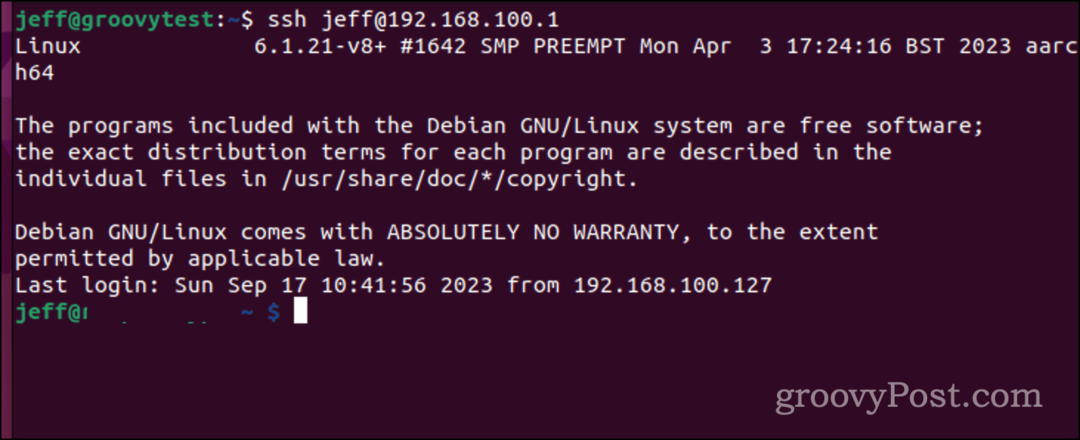
Razumevanje SSH: Pregled na visoki ravni
Secure Shell ali SSH – občasno označen kot Secure Socket Shell – je protokol, ki omogoča varno povezljivost z oddaljenimi strežniki ali računalniki prek besedilnega vmesnika.
Po preverjanju pristnosti varnega kanala SSH se inicializira lupinska seja, ki omogoča interakcijo ukazne vrstice z vašega lokalnega računalnika.
Ta protokol dobro poznajo in ga obožujejo sistemski in omrežni skrbniki ter vsi, ki potrebujejo varno oddaljeno upravljanje stroja.
Mehanika funkcionalnosti SSH
Vzpostavitev kanala SSH zahteva sodelovanje dveh ključnih komponent: aplikacije na strani odjemalca in njene protipostavke na strani strežnika. Odjemalska aplikacija vzpostavi povezavo tako, da zagotovi poverilnice oddaljenega gostitelja.
Če je preverjeno, programska oprema ustvari šifriran kanal med obema računalnikoma. Na oddaljenem računalniku demon SSH nenehno pregleduje določena vrata TCP/IP za morebitne zahteve za povezavo.
Po prejemu demon posreduje svojo programsko opremo in zmogljivosti protokola, obe entiteti pa izmenjata identifikacijske podatke. Če se poverilnice ujemajo, se izvede šifrirana seja, predvsem prek protokola SSH različice 2.
Napredna uporaba SSH: Shranite svoj šifrirni ključ, da se izognete vnosu gesla
Zdaj pa recimo, da se želite izogniti temu vnesite svoje geslo vsakič, ko se prijavite v oddaljeni strežnik. Za varno povezavo z drugim računalnikom brez gesla je ključ SSH (Secure Shell) nepogrešljiv.
Morda že imate tak ključ, vendar generiranje novega nikoli ni slaba ideja. Ključ SSH, ki izvira iz vašega lokalnega računalnika, je razdeljen na dva različna elementa: zaupen, zasebni ključ, ki se nikoli ne sme razkriti, in njegov javni dvojnik. Ta javni ključ se nato posreduje vsem oddaljenim sistemom, v katere se morate prijaviti.
Nekateri ljudje se lahko odločijo za en ključ SSH za številne aplikacije, od oddaljenih prijav v sistem do GitLaba. En ključ za vladanje vsem, bi lahko rekli. Vendar je moj pristop bolj podroben. Uporabljam različne ključe, od katerih je vsak zasnovan za določeno podskupino nalog.
Na primer, uporabljam namenski ključ za lokalne računalnike v domačem omrežju, kar je še ena ekskluziva ključ za spletne strežnike pod mojo administracijo in še en edinstven ključ za interakcijo z Gitom gostitelji.
Ustvarjanje novega para ključev SSH
Evo, kako lahko ustvarite nov ključ SSH in ga nato kopirate na oddaljeni strežnik, za katerega ga želite uporabiti. Najprej ustvarite ključ z uporabo ssh-keygen.
$ ssh-keygen -t ed25519 -f /.ssh/lan
Zastava -t določa vrsto ključa za ustvarjanje, s čimer zagotovi, da je šifriranje višje od privzetega. The -f zastavica nastavi ime in lokacijo datoteke ključa.
Ko izdate ta ukaz, boste pozvani, da ustvarite geslo za ključ. To geslo, če ga nastavite, ostane lokalno in se ne pošilja po omrežju.
Pošiljanje vašega ključa SSH v oddaljeni strežnik
Nato boste morali ta varnostni ključ poslati oddaljenemu strežniku. Če želite to narediti, izdajte ta ukaz:
$ ssh-copy-id -i /.ssh/lan.pub user@host_ip_address
Na oddaljenem gostitelju boste pozvani k vnosu gesla za prijavo. Ko bo postopek končan, bo vaš ključ nameščen v ta računalnik.
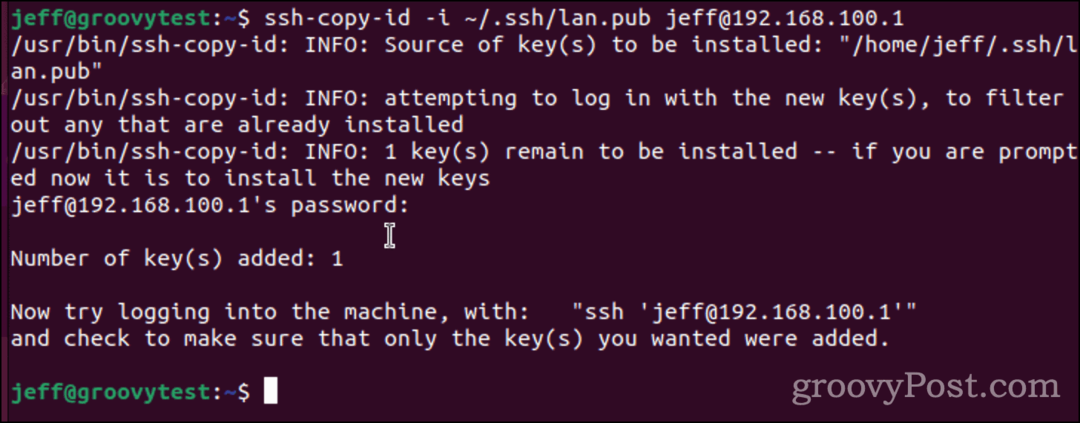
Preskusite tako, da se poskusite prijaviti v oddaljeni računalnik. Ko znova izvedete ssh v oddaljenega gostitelja, boste pozvani k vnosu gesla za ključ, če ste ga nastavili. Ne pozabite, da to ni vaše prijavno geslo. To je geslo, specifično za ta ključ SSH.
V mnogih distribucijah, vključno z Linuxom, se ta poziv za geslo odpre kot pogovorno okno. Kot lahko vidite iz spodnjega primera, lahko potrdite polje, da si računalnik z Linuxom zapomni geslo. Vendar bo to zmanjšalo varnost ključa.
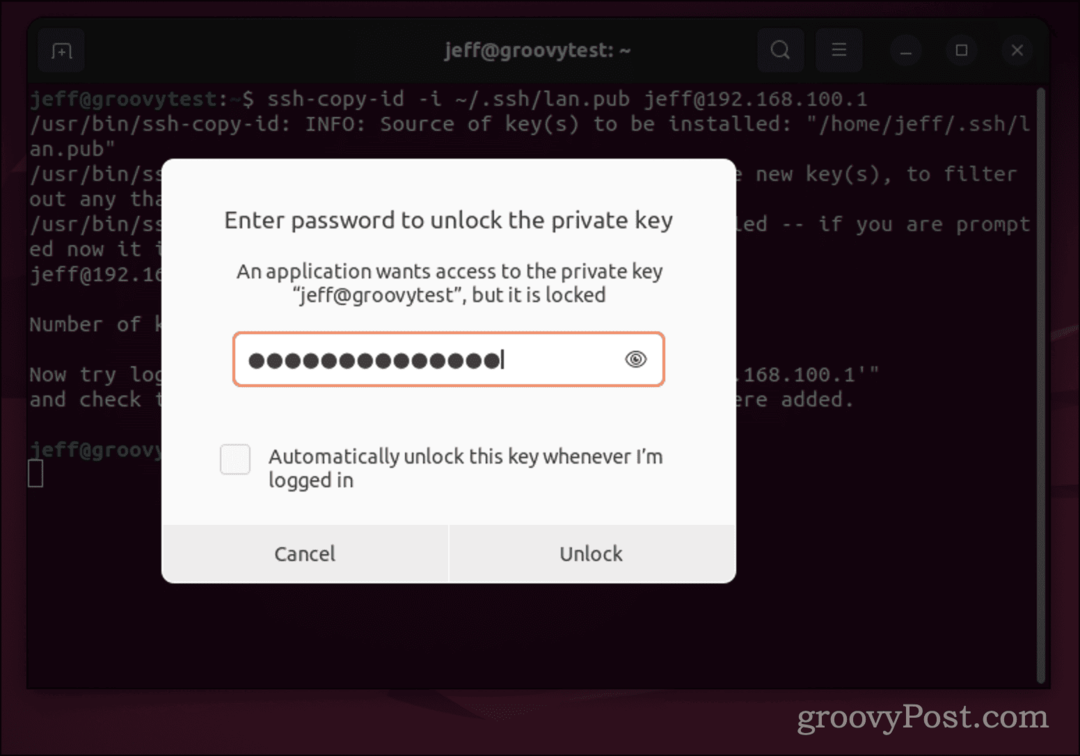
Ko vnesete geslo za ključ SSH, vam ga ne bi bilo treba znova vnesti, dokler se ne odjavite iz lokalnega računalnika.
Drugi načini uporabe SSH
Ko je vse to opravljeno, lahko uporabite SSH za oddaljeni dostop do drugih računalnikov, ki uporabljajo Linux ali Unix. Seveda ni vse v tem, da pridete do ukaznega poziva.
SSH vključuje tudi varen način prenosa datotek med računalniki brez uporabe FTP. Za varno kopijo ali scp lahko uporabite premaknite te datoteke. Če ste uporabnik sistema Windows 11 in morate uporabljati SSH, imate srečo, saj je odjemalec vnaprej nameščen. Ti lahko celo ustvarjajo in uporabljajo Ključi SSH v sistemu Windows 11.
